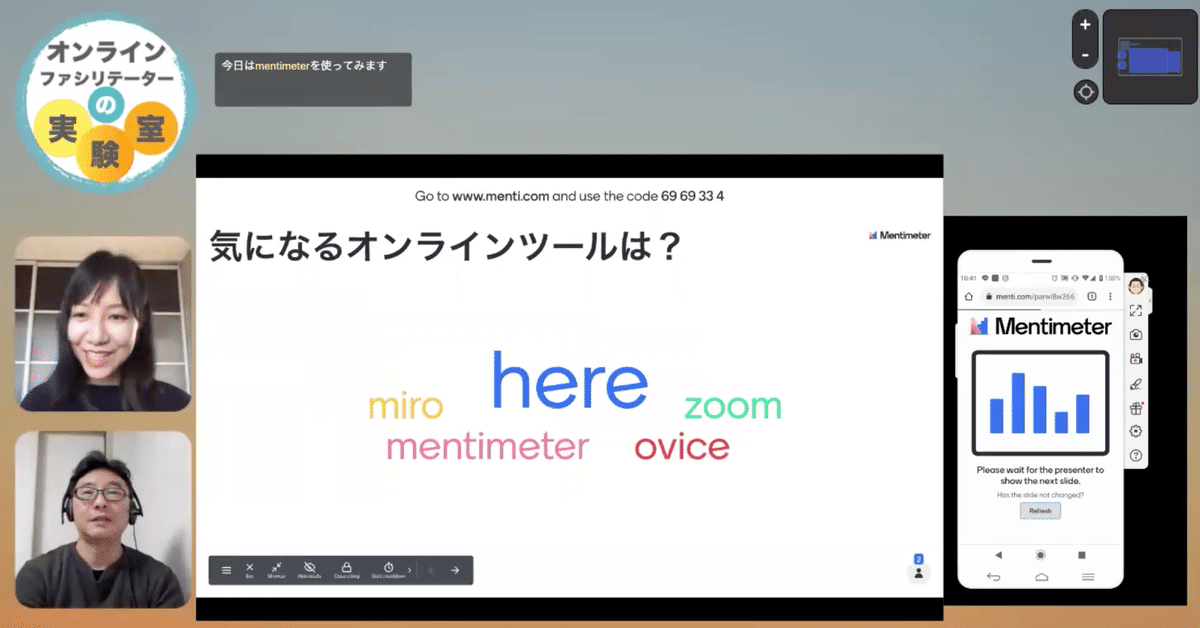
オンラインイベントの主催者必見!参加者からリアルタイムで回答を表示するmentimeterを攻略せよ
この記事はYoutube オンラインファシリテーターの実験室の連動記事です。
オンラインファシリテーターの実験室 Vol.6
6回目の配信がスタート!ということで今回は私がここ数年使っているmentimeterというツールの紹介とどのように使っているかについてガオリュウさんと話してみました。
ご紹介しているツールはこちら
※無料アカウントでは1ドキュメントに2つまで質問項目を入れることができます。動画の中で、3つ使っているのですが私のアカウントは紹介キャンペーン中(他の人にmentimeterを紹介したら質問項目を3つにできる)に作ったので、前半にガオリュウさんと回答しているアンケートの数が3つになっています。
今回のツールのポイント
なんといってもその場で参加者の回答をいろんな形式で表示させることができること。リアルタイムで回答を表示させるようなツールは他にもあるのですが、無料アカウントでの使用範囲が広いこと(特に回答者の人数制限がない点が良いです) 、作成が簡易なことから圧倒的にこのツールが使われている印象があります。

こんな感じで、携帯から参加者に回答してもらったあと主催者の画面で集計されたものを表示させることができます。

また、画面にあるように簡単なスライド機能もあるのでスライドを使って説明をした後回答をしてもらう、ということもできますね。
更に、動画の中では実施していないのですが、集計をした後結果をPDFでダウンロードすることができるため、イベントが終わった後に参加者の方に送ることができるのも利点です。

オンラインファシリテーターからのポイント
このツールはこんな時に使ってみるのが良いかも!?
・オンラインのイベントで参加者の声を聞きながら進めたい時
・参加者が聞いているだけでなく、インタラクティブな場をつくりたい時
・大人数のカンファレンス (個別に回答してもらう、テーブルごとに話し合って回答してもらう、など)
mentimeterは下記の記事でも紹介したことがあるので、こちらもよろしければ見てみてください。
次回は私が最近発見した新しいビデオツールを2人で試す回になっています。次回もぜひお楽しみに!
アーカイブ・感想・コメントはこちらへ!
MIROをアーカイブボードとしてYoutube、note両方の履歴を残して行っています。全てまとめて見たい方はぜひこちらのボードも見てみてください。
オンラインファシリテーターの実験室をテキストで読みたい方は下記のマガジンをぜひフォローしてくださいね。
最後まで読んでくださってありがとうございました ( ´ ▽ ` )/ ♡ もし良ければシェア、感想などをTwitterやDMなどで教えていただけたら嬉しいです。 またぜひ読みにきてくださいね!

